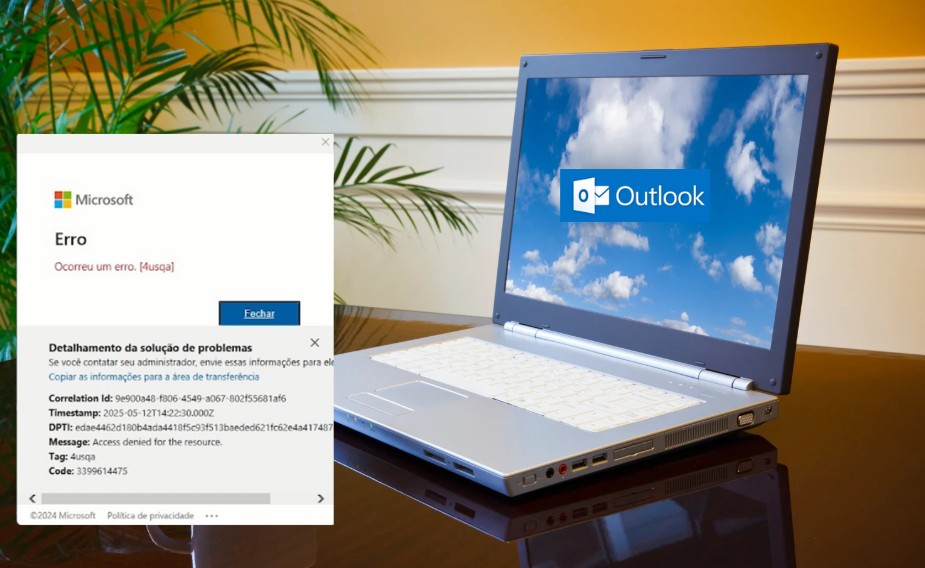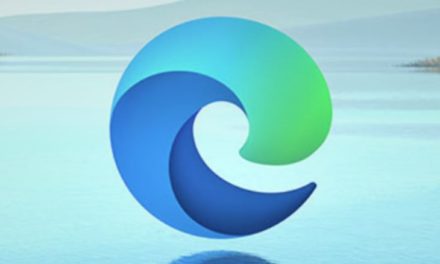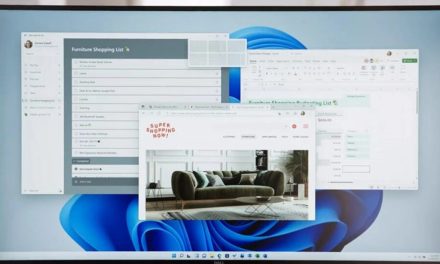Está tentando acessar o Outlook pelo aplicativo instalado no computador, ou pelo celular, e a mensagem de erro 4usqa (imagem abaixo) abaixo está sendo exibida?
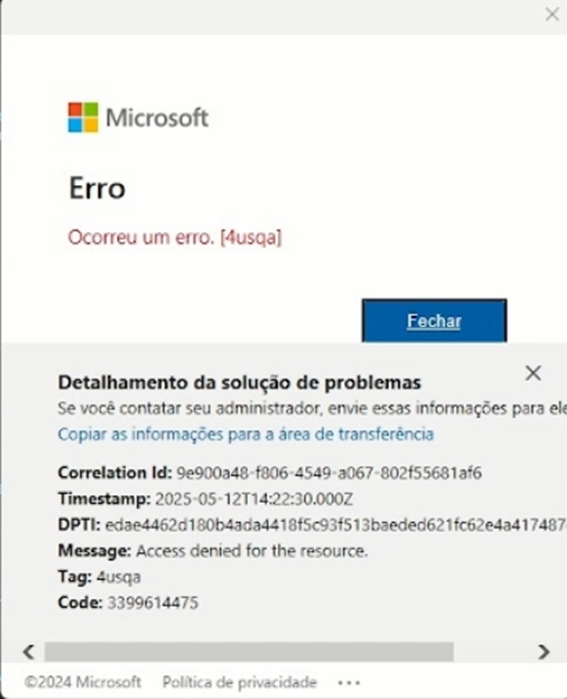
Para corrigir esse erro, e normalizar o acesso ao e-mail no Outlook e nos celulares, é necessário seguir os procedimentos abaixo:
1° – Realizar acesso ao centro de administração da Microsoft, através do link abaixo, com uma conta que tenha permissões de administrador:
https://admin.microsoft.com/Adminportal/Home#/homepage
2° – Após efetuar o acesso, no menu lateral esquerdo, clicar em “Mostrar tudo” e depois localizar a opção “Identidade” e clicar na mesma;
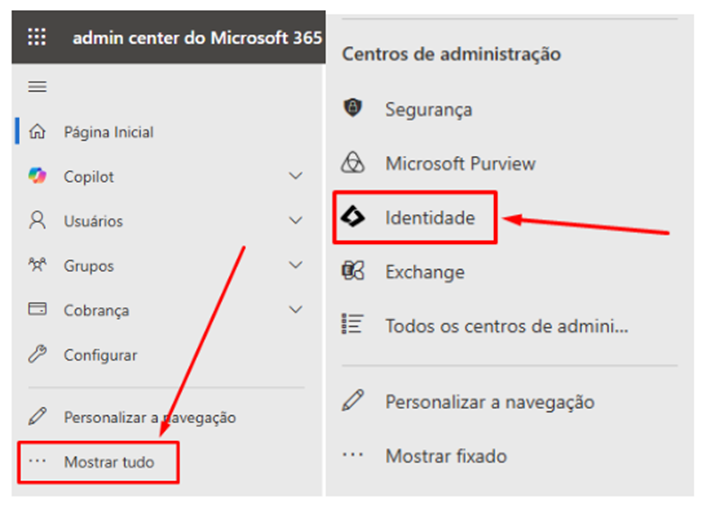
3° – Na nova janela que abrir, no menu lateral esquerdo, clicar na opção “Identidade” e depois em “Aplicativos” > “Aplicativos empresariais”;
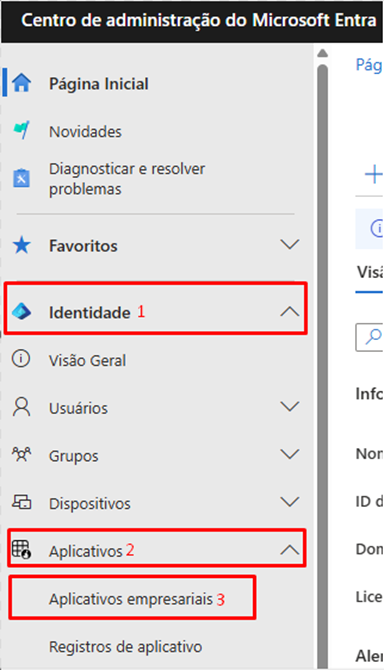
4° – Na tela que abrir, dos Aplicativos Empresariais, limpar todos os filtros que já vem pré preenchidos;

5° – Após limpar os filtros, na barra de pesquisa, pesquisar por “Microsoft Information Protection” e clicar na opção “Microsoft Information Protection API”, conforme abaixo:
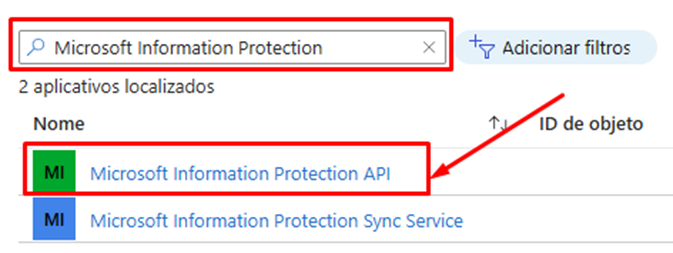
6° – Na tela que abrir, clicar em “Propriedades”, no menu lateral esquerdo, e depois marcar a opção “Habilitar para os usuários entrarem?” como SIM, conforme imagem abaixo:
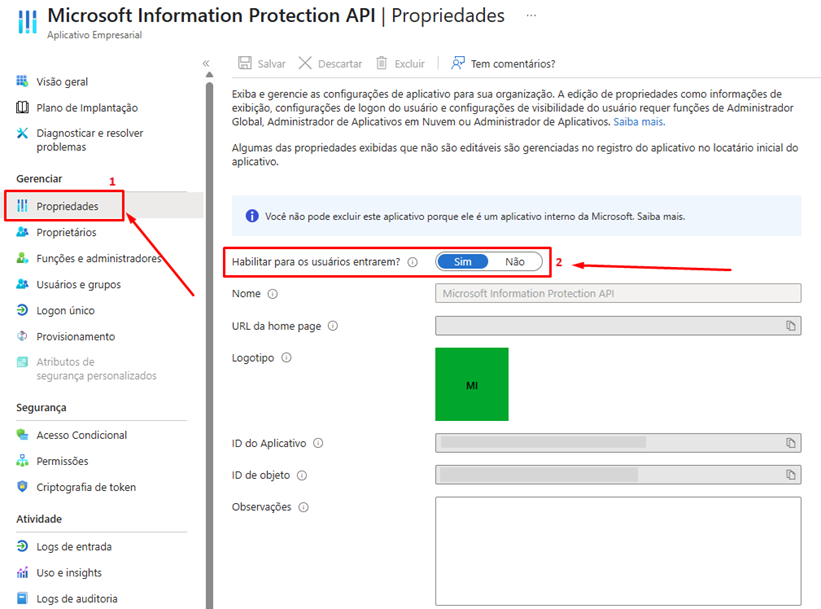
7° – Após, clicar em “Salvar” para que as alterações sejam salvas.
Pronto, com a configuração do Microsoft Information Protection API habilitada, o acesso ao e-mail no Outlook, e nos celulares, será normalizado.
Você viu como ajustar o erro 4usqa no Outlook.
Para mais dicas, acesse: Dicas e boas práticas – Blog Tecnologia – Ravel